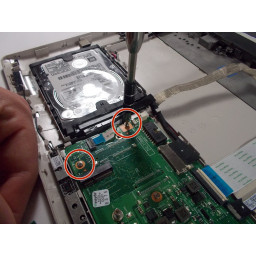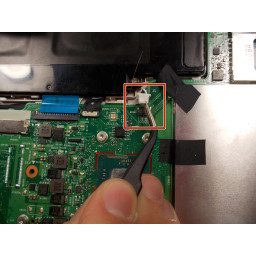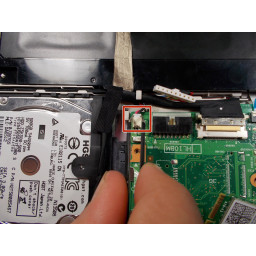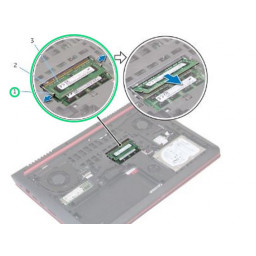Ваша заявка или вопрос будут отправлены 10-ти наиболее подходящим по сферам деятельности сервисным центрам Москвы. Всего в Москве - 5 192 сервисных центра, которые ремонтируют 374 вида техники.
Замена материнской платы Toshiba Satellite Click 2 L35W-B3204

- ВКонтакте
- РћРТвЂВВВВВВВВнокласснРСвЂВВВВВВВВРєРСвЂВВВВВВВВ
- Viber
- Skype
- Telegram
Шаг 1
Начните с того, что вставьте пластиковый инструмент открытия в губу, которая находится между экраном и пластиковым корпусом, и осторожно откройте его. Лучшее место для начала удаления экрана - нижняя левая сторона экрана.
Продолжайте перемещаться по экрану с помощью инструмента открытия, пока все клипы не будут отменены и экран не освободится.
Снимите экран с пластиковой крышки, чтобы обнажить внутренние компоненты.
Шаг 2
Снимите медный экран, удалив четыре винта с крестообразным шлицем, которые удерживают экран на месте.
Шаг 3
С помощью крестообразной отвертки размера 0 удалите 4-миллиметровый винт, который удерживает карту Wi-Fi на месте.
Обязательно аккуратно извлеките карту Wi-Fi из материнской платы, чтобы избежать ее повреждения.
Шаг 4
Найдите широкое золотое соединение в нижней части экрана. Используйте черный spudger, чтобы очистить ленту, удерживая ее на месте.
Используйте пинцет, чтобы аккуратно снять заглушку с экрана.
Шаг 5
Отсоедините аккумулятор от материнской платы, надавив на белый зажим металлическим spudger. Вы можете сначала попытаться использовать пластиковый spudger, но это может быть более сложным.
Шаг 6
Снимите средний, верхний левый и нижний левый 4 мм винты с материнской платы с помощью крестообразной отвертки размера 0.
Эти винты обозначены сплошным золотым кольцом вокруг основания винта на материнской плате.
Шаг 7
Проследите черный ленточный кабель, который начинается в правой части экрана. Этот кабель подключен к верхней части материнской платы, которая расположена рядом с правым динамиком.
С помощью пинцета аккуратно возьмитесь за штекер на конце ленточного кабеля и снимите его с материнской платы.
Шаг 8
Удалите 2 6-миллиметровых винта Phillips # 0, удерживающих аккумулятор на месте.
Шаг 9
Продолжайте снимать 2 дополнительных 4-миллиметровых винта с головкой Phillips, обозначенных золотым кольцом.
Эти винты расположены в верхнем правом и нижнем правом углах материнской платы.
Шаг 10
Ваш экран теперь полностью отделен от внутренних компонентов.
Шаг 11
Извлеките аккумулятор, подняв его с левой стороны, удерживая ленточный кабель над ним в стороне.
Шаг 12
Следующим шагом является осторожное удаление маленького 3-контактного разъема с помощью пинцета.
Есть два из этих 3-контактных разъемов, расположенных в верхней правой и верхней левой частях материнской платы.
Шаг 13
Расположенный в верхней средней области материнской платы, разъем ленточного кабеля должен быть отсоединен, чтобы заменить печатную плату.
Эти соединения могут быть хрупкими, и с ними следует обращаться осторожно, чтобы не повредить кабель.
С помощью пинцета осторожно отсоедините ленточный кабель от соединительного порта.
Шаг 14
Дополнительный разъем ленточного кабеля расположен на левой стороне материнской платы, примерно в 1,5 дюймах от нижнего угла.
Как указано выше, осторожно и осторожно извлеките разъем ленточного кабеля с помощью пинцета.
Шаг 15
Последний вывод разъема расположен в верхней правой области материнской платы, а также справа от предыдущего верхнего среднего разъема подключения ленты.
Используя открывающий инструмент , осторожно приложите давление, чтобы поднять соединение с материнской платы.
Шаг 16
Теперь, когда материнская плата полностью отсоединена и все винты вынуты, осторожно приложите восходящее давление к нижней части материнской платы с помощью инструмента открывания .
Материнская плата должна выскочить и извлечь ее вручную.
Комментарии
Пока еще нет ниодного комментария, оставьте комментарий первым!
Также вас могут заинтересовать
Вам могут помочь


Лаборатория ремонта

Nicom
Не работает ноутбук Toshiba?
Вызовите мастера или курьера на дом оформив заявку, она будет передана в подходящие мастерские.